CPU が 32 ビットか 64 ビットかを確認する方法: まず、このコンピュータを右クリックしてプロパティ オプションを開き、システムの種類を見つけます。[x64 ベースのプロセッサ] が表示されている場合は、 [x32-based CPU]と表示されている場合は、CPUが64ビットであることを示します。

#この記事の動作環境: Windows10 システム、Thinkpad t480 コンピューター。
(学習ビデオ共有: プログラミングビデオ)
具体的な方法:
Windows 10 デスクトップで、[この PC] アイコンを右クリックします。デスクトップ上で、ポップアップ メニューの [プロパティ] メニュー項目をクリックします。
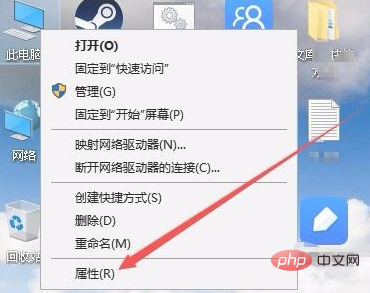
開いたシステム プロパティ ウィンドウでは、システム タイプに X64 ベースのプロセッサが表示されており、現在の CPU が 64 ビットであることがわかります。
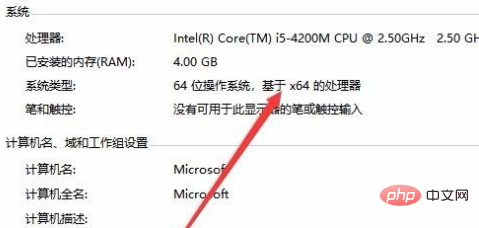
関連する推奨事項: Windows システム
以上がCPUが32ビットか64ビットかを確認する方法の詳細内容です。詳細については、PHP 中国語 Web サイトの他の関連記事を参照してください。